- Es ist ziemlich üblich, dass Daten auf Ihrer Xbox nicht synchronisiert werden können. Ja, es ist frustrierend, aber wir haben ein paar Lösungen im Artikel unten.
- Eine der Lösungen besteht darin, einen Hard-Reset auf der Konsole durchzuführen. Halten Sie die Power-Taste gedrückt, bis sich das Gerät ausschaltet, ziehen Sie das Netzkabel ab und stecken Sie es nach mindestens 5 Minuten wieder ein.
- Wenn Sie insbesondere Probleme mit Xbox One haben, besuchen Sie unsere Xbox One-Korrektur Kategorie für Lösungen.
- Wir haben viele Artikel über Xbox-Probleme geschrieben, also besuchen Sie unsere Hub für Xbox-Fehlerbehebung für weitere Lösungen für andere Probleme.

Diese Software hält Ihre Treiber am Laufen und schützt Sie so vor gängigen Computerfehlern und Hardwarefehlern. Überprüfen Sie jetzt alle Ihre Treiber in 3 einfachen Schritten:
- DriverFix herunterladen (verifizierte Download-Datei).
- Klicken Scan starten um alle problematischen Treiber zu finden.
- Klicken Treiber aktualisieren um neue Versionen zu erhalten und Systemstörungen zu vermeiden.
- DriverFix wurde heruntergeladen von 0 Leser in diesem Monat.
Es ist nicht ungewöhnlich für Ihre Xbox nicht in der Lage sein zu synchronisieren Daten. Dies kann geradezu frustrierend sein, wenn man bedenkt, dass Sie jedes Mal von vorne beginnen müssen.
Einer Benutzer hatte das Problem auf der Xbox-Supportforum.
Hallo, in der letzten Woche haben ich und mein Bruder versucht, Minecraft (Bedrock Edition) auf unserem Xbox One. Jedes Mal, wenn wir das Spiel laden, kommen wir zur Synchronisierungsdatennachricht und ein oder zwei Sekunden später heißt es nur noch Benutzerdaten konnten nicht synchronisiert werden.
Ich habe es für 10 Minuten stehen gelassen und meine Xbox neu gestartet, aber das hatte nichts gebracht. Hat auch am Vortag noch einwandfrei funktioniert.
Glücklicherweise haben wir ein paar Lösungen, die Ihnen bei der Lösung dieses Problems helfen.
Wie kann ich Xbox One reparieren, wenn Benutzerdaten nicht synchronisiert werden?
1. Netzwerkverbindung testen

- Drücken Sie die Xbox Dadurch wird der Leitfadenabschnitt gestartet.
- Wählen die Einstellungen > Alle Einstellungen > Netzwerk > Netzwerkeinstellungen.
- In dem Netzwerkeinstellungen Seite, wählen Netzwerkverbindung testen aus den Optionen auf der linken Seite.
- Dadurch wird der Test gestartet, der automatisch ausgeführt wird und Sie informiert, wenn bei Ihrer Internetverbindung ein Problem auftritt.
- Falls ein Fehler gemeldet wird, können Sie sich mit den genannten Schritten um diese kümmern hierin.
2. Hard-Reset durchführen

- Dies kann durch drücken und halten auf die Leistung Taste für acht Sekunden oder bis das Gerät herunterfährt.
- Trennen Sie den Stecker das Netzkabel von der Rückseite der Konsole. Stecken Sie es nicht vor mindestens 5 Minuten wieder ein.
- Stecker die Schnur wieder rein und neu starten die Konsole.
Sie sollten in der Lage sein, Ihren Spielfortschritt wie zuvor zu synchronisieren. Wenn nicht, befolgen Sie die unten aufgeführten Schritte.
3. Löschen Sie die lokalen gespeicherten Spiele
- Klicken Sie in der Konsole auf Systemeinstellungen > System > Lager.
- In dem Lager Abschnitt, wählen Lokale gespeicherte Spiele löschen.
- Stellen Sie außerdem sicher, dass auf Ihrer Konsolenfestplatte mindestens 20 Prozent freien Speicherplatz vorhanden sind.
4. Kontaktiere den Spieleentwickler

Wenn Sie bei einem bestimmten Spiel mit dem Synchronisierungsproblem konfrontiert sind, versuchen Sie, mit den Entwicklern in Kontakt zu treten und zu sehen, ob es etwas mit deren Ende zu tun hat. Sehen Sie, ob dies Ihr Problem löst.
Häufig gestellte Fragen
Markieren Sie das Spiel, das Sie synchronisieren möchten, drücken Sie die Menütaste auf dem Controller und wählen Sie Spiel und Add-ons verwalten. Gehen Sie im Menü auf der linken Seite zu Gespeicherte Daten, markieren Sie dann die gespeicherten Daten für Ihren Gamertag und drücken Sie die A-Taste.
Wahrscheinlich ist der Cloud-Speicher auf Ihrer Konsole nicht aktiv. Um es einzuschalten, gehen Sie zum Xbox Dashboard, dann zu Einstellungen und wählen Sie System. Wählen Sie Speicher und dann in der Cloud gespeicherte Spiele aus. Wenn Sie in der Cloud gespeicherte Spiele nicht löschen können, finden Sie hier die perfekte Anleitung, um dies zu beheben.
Überprüfen Sie den Status des Xbox Live-Dienstes, und führen Sie einen Energiezyklus für die Konsole durch. Wenn das Problem weiterhin besteht, verwenden Sie unsere Vollständige Schritt-für-Schritt-Anleitung zum Beheben des Fehlers 0x8b050066.
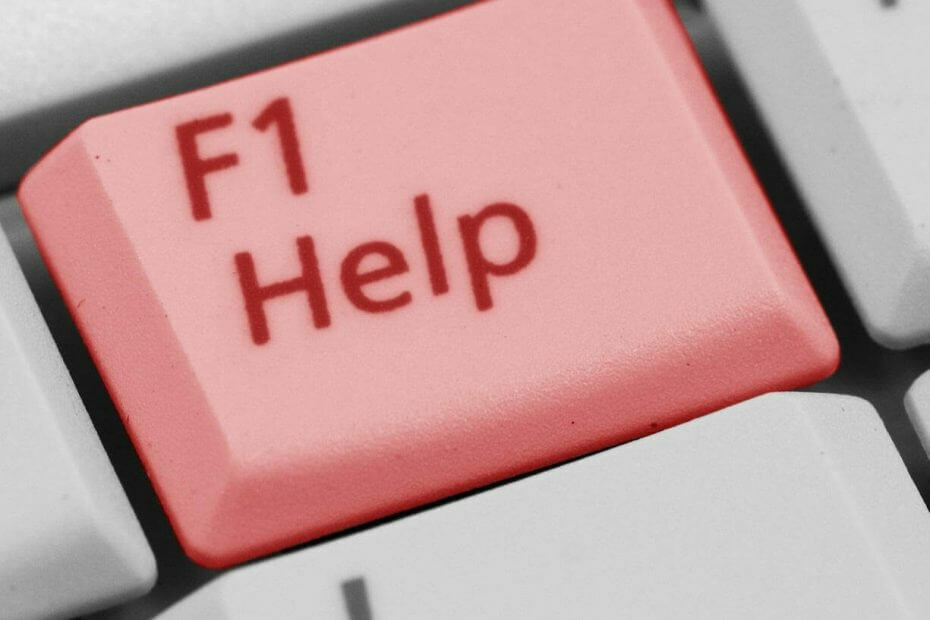

![Dieses Spiel lässt keine Übertragungsfehler auf Xbox One zu [QUICK FIX]](/f/486c2c7cafac4ac83aa1a74086d13c6a.jpg?width=300&height=460)